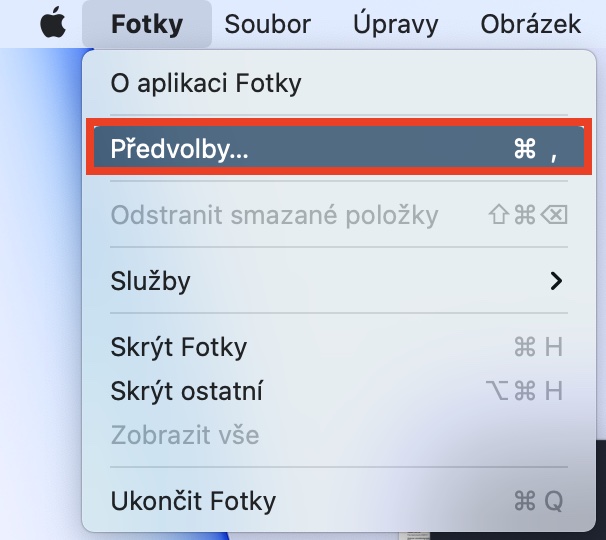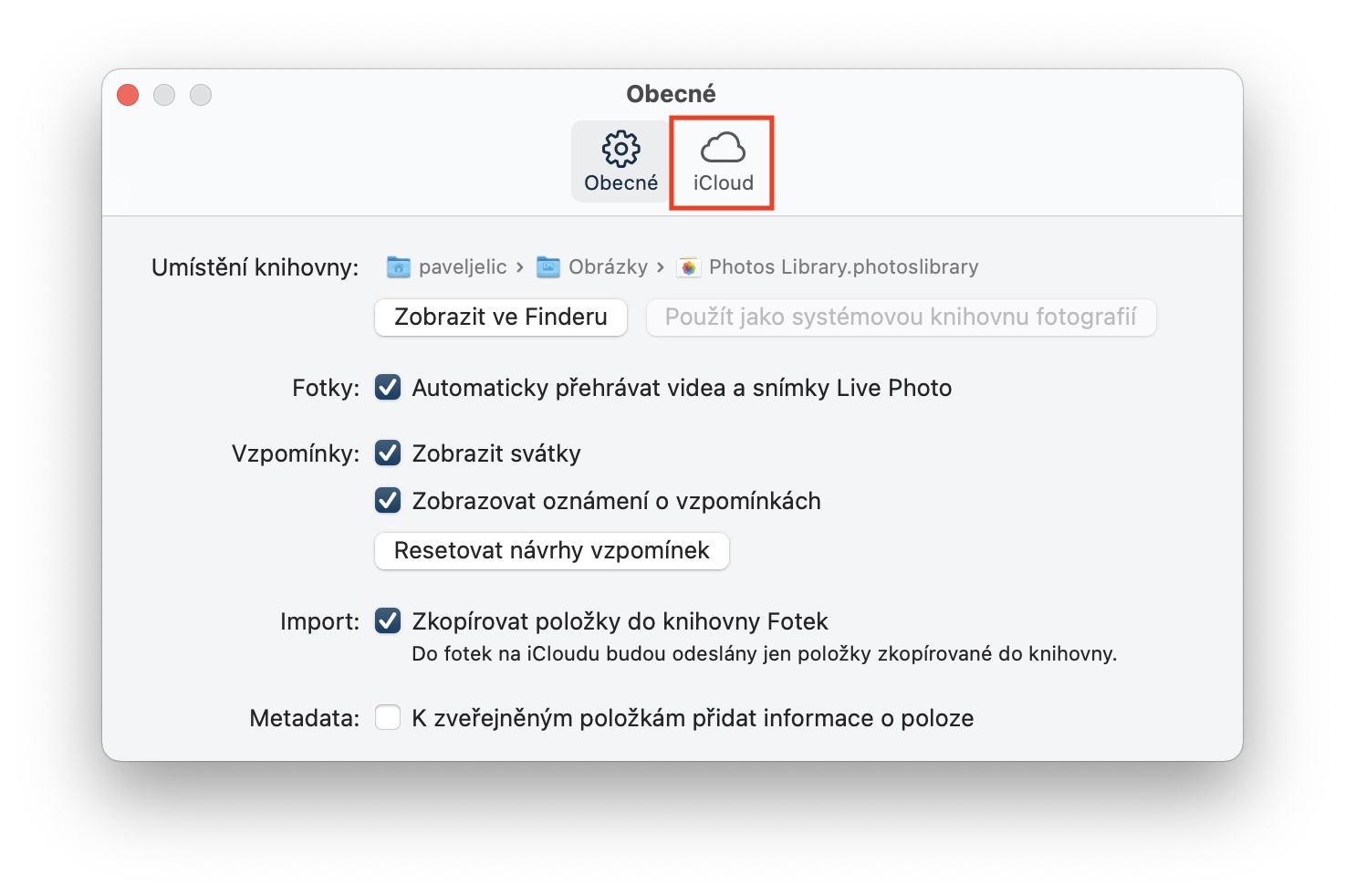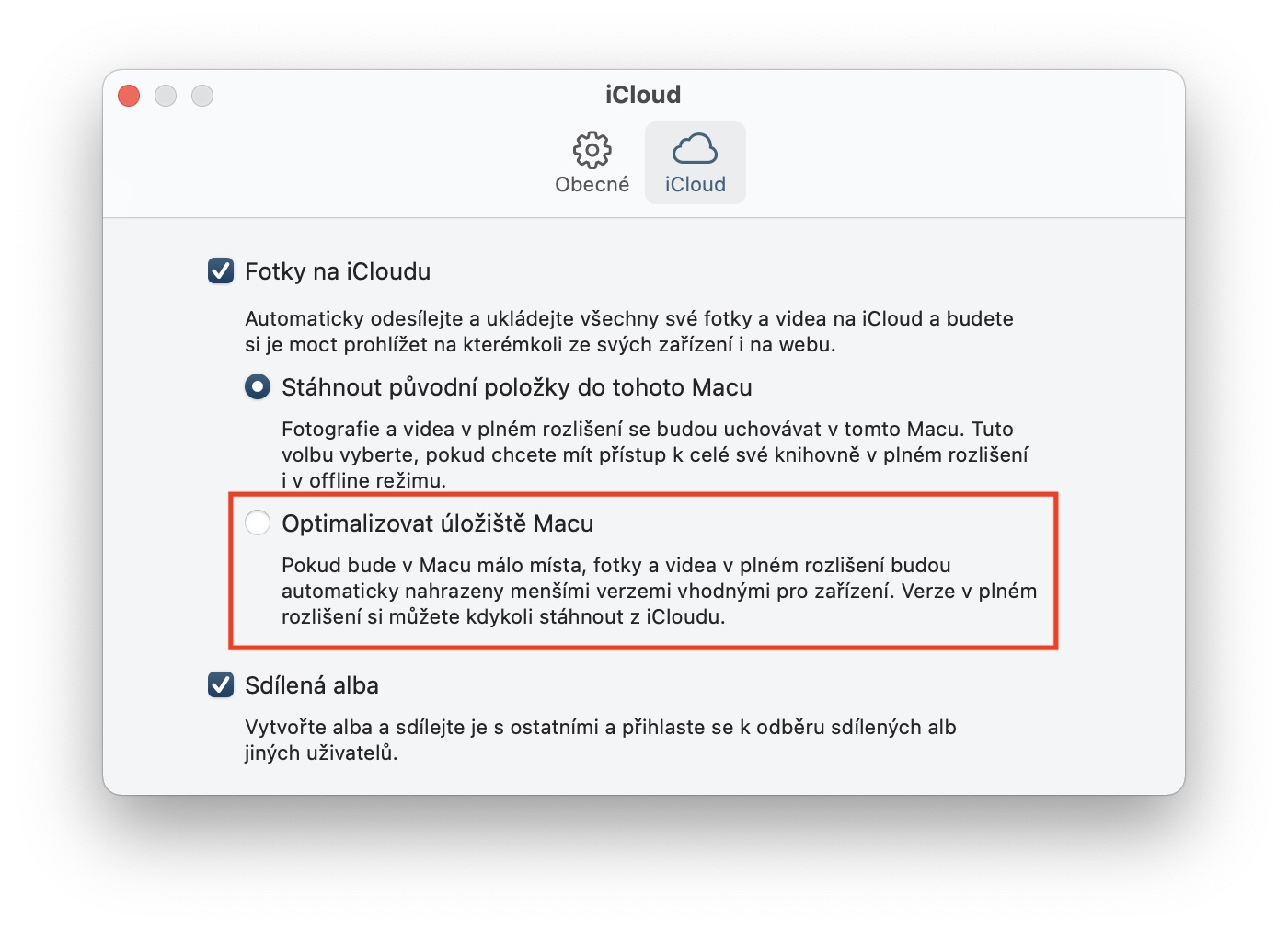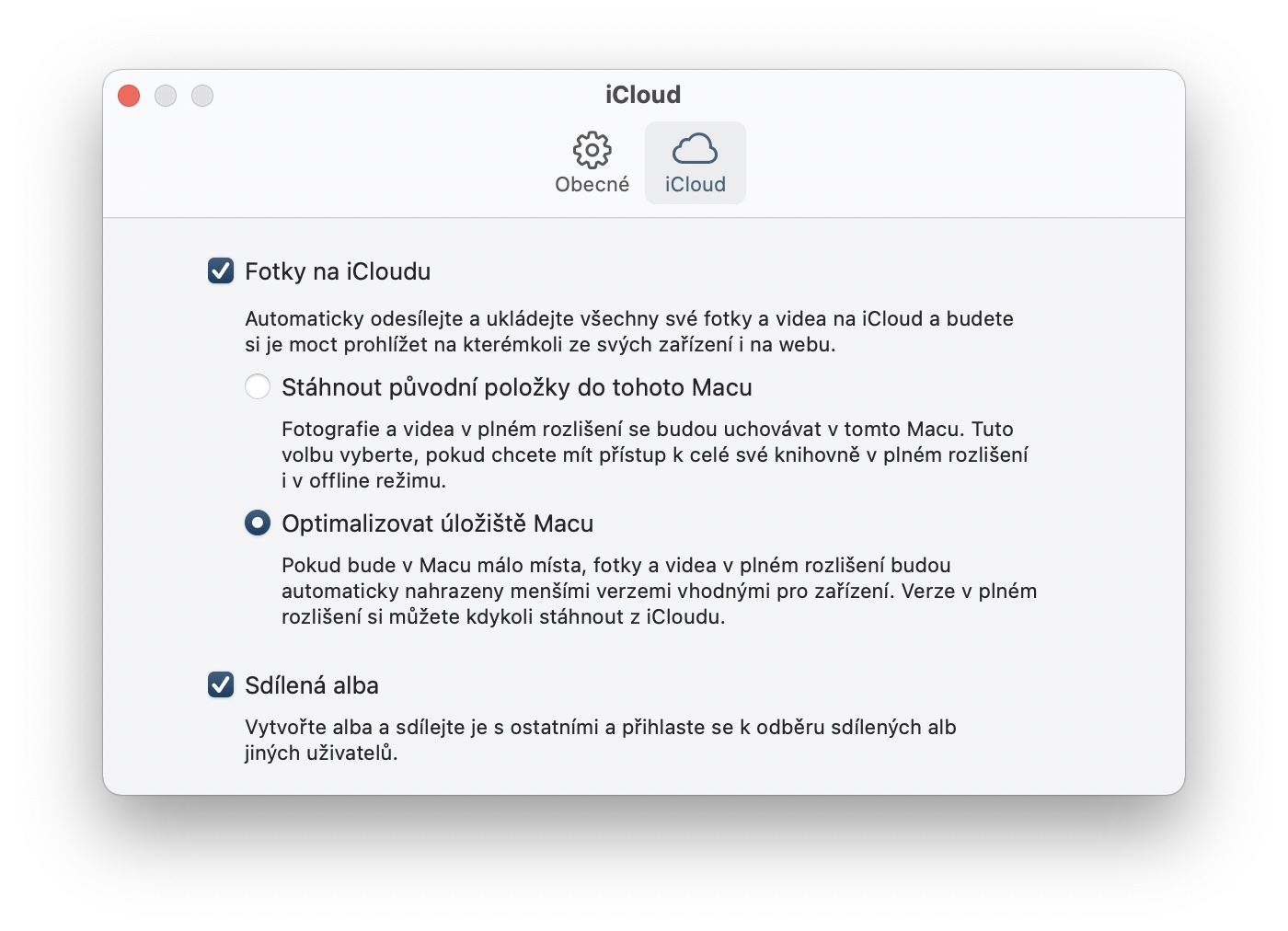Os ydych chi'n chwilio am Mac neu MacBook newydd ar hyn o bryd, mae'n siŵr eich bod chi'n gwybod y byddwch chi'n cael SSD 256 neu 512 GB yn y ffurfweddiadau sylfaenol. Mae storfa fawr o'r fath yn ddigon i'r mwyafrif o ddefnyddwyr, sy'n bendant yn ddelfrydol. Wrth gwrs, nid yw pob un ohonom yn berchen ar y Mac neu'r MacBook diweddaraf. Ychydig flynyddoedd yn ôl fe allech chi brynu cyfrifiadur Apple gyda 128 GB o storfa, ac ychydig flynyddoedd cyn hynny dim ond gyda 64 GB. A beth ydyn ni'n mynd i ddweud celwydd wrthon ni ein hunain, mae storfa mor fawr (ac felly bach) yn ddigon i ni mewn ffonau, heb sôn am Macs. Os ydych chi'n un o berchnogion dyfais o'r fath ac nad ydych am ei disodli, yna parhewch i ddarllen.
Gallai fod o ddiddordeb i chi

Sut i alluogi optimeiddio storio mewn Lluniau ar Mac
Wrth gwrs, mae lluniau a fideos sy'n gwasanaethu fel atgofion yn rhan o'n bywydau. Os ydych chi'n defnyddio iCloud i wneud copi wrth gefn o luniau a fideos, mae'n siŵr bod gennych chi iCloud Photos yn weithredol ar eich iPhone, iPad, a Mac. Diolch i'r swyddogaeth hon, gallwch chi gael mynediad hawdd i'ch lluniau o unrhyw le - y cyfan sydd ei angen arnoch chi yw cysylltiad rhyngrwyd. Fodd bynnag, mae'r holl luniau hefyd yn cael eu cadw mewn maint llawn ar ddisg eich Mac, ac os oes gennych gasgliad enfawr, yna mae'r rhain yn ddegau neu gannoedd o gigabeit. Yn ffodus, mae yna opsiwn, yn union fel yn iOS neu iPadOS, y gallwch chi actifadu optimeiddio ag ef ac felly arbed lle storio. Dilynwch y camau hyn yn unig:
- Yn gyntaf, mae angen i chi redeg app brodorol ar eich Mac Lluniau.
- Gallwch lansio lluniau o'r ffolder Ceisiadau neu ddefnyddio Sbotolau.
- Unwaith y byddwch wedi gwneud hynny, cliciwch ar y tab yn y bar uchaf Lluniau.
- Bydd hyn yn dod â bwydlen i fyny lle i ddewis opsiwn Dewisiadau…
- Bydd ffenestr newydd yn agor, cliciwch yn y rhan uchaf iCloud.
- Yma does ond angen i chi fanteisio ar yr opsiwn Optimeiddio storfa Mac.
Felly, gallwch chi alluogi optimeiddio storio yn yr app Lluniau ar Mac gan ddefnyddio'r weithdrefn uchod. Unwaith y bydd wedi'i actifadu, bydd yr holl luniau'n cael eu lleihau mewn maint ac yn cymryd llai o le rhag ofn y byddwch chi'n rhedeg allan o ofod storio. Wrth gwrs, ni fyddwch yn colli lluniau a fideos mewn cydraniad llawn - byddant yn dal i fod ar gael i'w llwytho i lawr ar iCloud. Gallaf gadarnhau o'm profiad fy hun, ar ôl actifadu'r nodwedd hon, y gellir lleihau'r holl luniau a fideos i isafswm maint absoliwt. O sawl degau o gigabeit, gall lluniau a fideos felly gyrraedd ychydig gigabeit o ran maint.
 Hedfan o gwmpas y byd gydag Apple
Hedfan o gwmpas y byd gydag Apple